Dale a Windows 10 un estilo más original usando los añorados gadgets

Con el paso de los años una firma como es Microsoft se ha esforzado en proporcionarnos todo lo necesario para trabajar de la mejor manera con uno de sus productos estrella, Windows. Este ha evolucionado con el tiempo durante décadas hasta llegar al actual Windows 10, pero dejando en el camino otras versiones muy queridas.
Este es el caso, por ejemplo, de Windows 7 o Windows XP, sistemas en su momento muy aceptados y usados, pero que en estos momentos están acabados. Con esto lo que queremos decir es que ya no reciben soporte oficial por parte de los de Redmond. Esto se traduce en que ya no reciben ni actualizaciones funcionales, ni parches de seguridad, con los riesgos que todo esto conlleva.
Pero las dos mencionadas no son las únicas versiones de Windows que hemos dejado atrás a lo largo de las últimas décadas. También podemos hacer mención a otra que no tuvieron tanto éxito, pero que aportaron su granito de arena. Por ejemplo este es el caso de Windows Vista, versión que no tuvo el éxito esperado en un principio. Pero si algo nos dejó Vista y que aún muchos echan de menos, esos son los Widgets de escritorio.
Qué son los widgets o gadgets de escritorio de Windows
Estos son elementos software que en estos momentos ya no podemos encontrar de manera nativa en Windows 10, pero que aún muchos recuerdan. Pues bien, como os contamos, estos llegaron de la mano de Microsoft al mencionado Windows Vista.
Para aquellos que no los recordéis, os diremos que aquí os hablamos de pequeñas aplicaciones que se agregaban al propio sistema operativo de los de Redmond y que podíamos usar en el escritorio. Estos nos proporcionan una serie de utilidades adicionales a la información que ya de por sí nos proporciona esta sección del sistema y que siempre estaban a la vista.
De este modo, en todo momento teníamos a nuestra disposición datos útiles relativos a la información meteorológica, la hora de todo el mundo, el calendario, la bolsa, etc. De hecho gracias a estos pequeños elementos software que os comentamos, disponíamos de manera directa de sencillos juegos, un visor de fotos, u otras utilidades.
Esto es algo que continuó con el exitoso Windows 7, pero con un ligero cambio respecto a Vista. Y es que aunque estos gadgets seguían disponibles, ya no lo estaban por defecto. De hecho a partir de ese momento, en Windows 8 y en Windows 10 estos ya no se encuentran disponibles, ni de manera nativa, ni de manera opcional. La principal razón de esta desaparición vino dada por temas de seguridad. Y es que Microsoft en su momento consideró que estos programas se podían convertir en un claro foco de vulnerabilidades, de ahí su eliminación completa.
Cómo traer de vuelta los gadgets de nuevo a Windows 10
Pero su desaparición tanto opcional como nativa, no significa que estos elementos de los que os hemos hablado, hayan desaparecido del todo. Tan solo significa que tendremos que echar mano de otros métodos para traerlos de vuelta a Windows 10, tal y como os vamos a mostrar a continuación. Y es que aunque estas pequeñas aplicaciones ya no estén disponibles por defecto, sí que es posible habilitarlas manualmente a través de soluciones externas.
De hecho son varias de las que podemos echar mano en estos instantes. Por tanto, para todos aquellos que aún echéis de menos estos widgets de los que os hemos hablado, os ayudaremos.
Instala un pack completo de widgets con Gadgets Revived
En primer lugar os vamos a mostrar un software gratuito que os permitirá traer de vuelta esos gadgets de los que os hablamos. De hecho se podría decir que en gran medida respeta la apariencia y el funcionamiento de los gadgets originales que encontrábamos en Vista. Decir que para poder traer de vuelta estos elementos a Windows 10, lo podremos lograr desde este enlace.
A continuación, una vez los tenemos descargados, ejecutamos el programa de manera convencional y lo configuramos para que, por ejemplo, su interfaz esté en español.
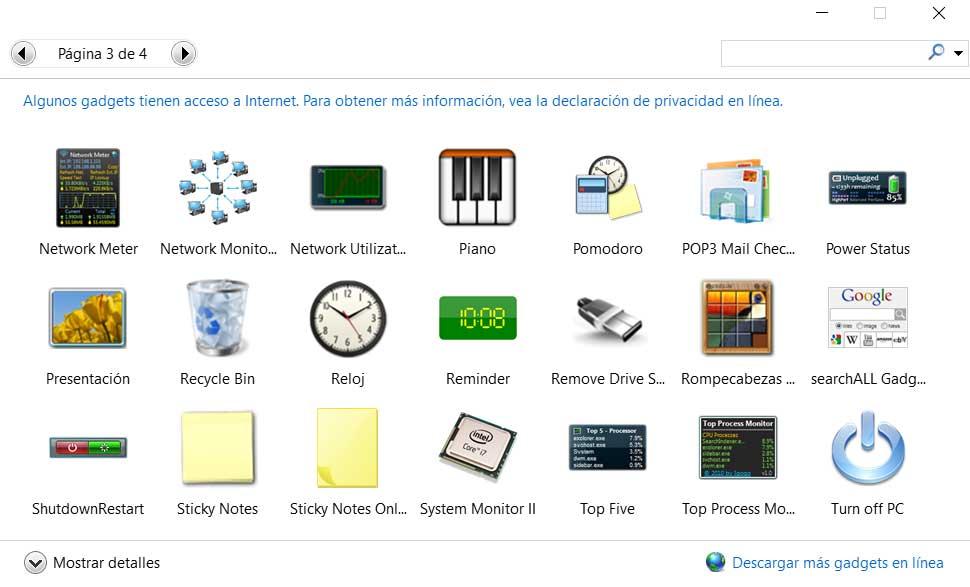
Pues bien, pocos segundos después, tal y como os comentamos antes, ya tendremos la posibilidad de habilitar de nuevo estos elementos en Windows 10. Para ello basta con que hagamos clic con el botón derecho en el escritorio y echar un vistazo al menú contextual. Aquí ya veremos que aparece una nueva entrada llamada Gadgets, por lo que no tenemos más que seleccionarla.
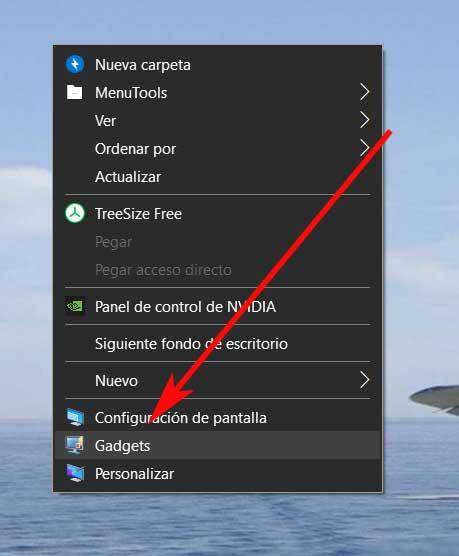
En ese momento se abrirá la ventana del programa como tal que ya nos permitirá añadir los elementos de este tipo que necesitemos. Encontramos una buena cantidad de ellos divididos en varias páginas y pertenecientes a multitud de categorías entre las que navegar.
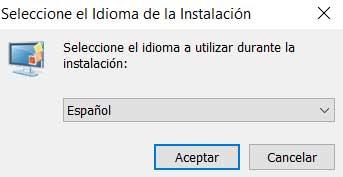
Selecciona los widgets que quieres usar con Win7Gadgets
Como acabamos de ver, la opción de la que os acabamos de habar instala en nuestro equipo una buena cantidad de widgets, todos ellos disponibles en Windows 10. Pero esa no es la única opción que tenemos a nuestra disposición en este sentido. Y es que igualmente tenemos la posibilidad de descargar e instalar tan solo los gadgets que realmente nos interesan. Esto es algo que logramos desde otra de las alternativas de terceros de las que os hablamos antes, Win7Gadgets.
A la misma podréis acceder desde este enlace, donde nos encontramos con una buena cantidad de elementos de este tipo. Eso sí, en este caso vienen separados por categorías, por lo que no tendremos más que elegir la que nos interesa en ese momento.
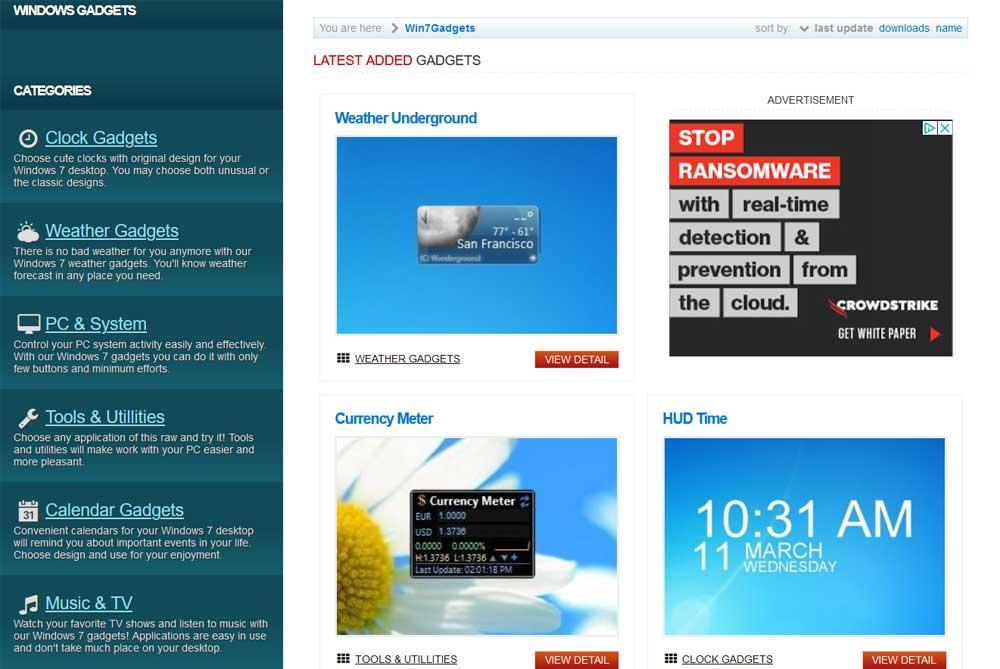
Una vez nos adentramos en cualquiera de ellas, nos encontramos con varias propuestas de un mismo tipo, pero con diferentes diseños y funciones. De este modo tendremos la oportunidad de elegir la que más nos interesa en cada caso para su descarga e instalación.
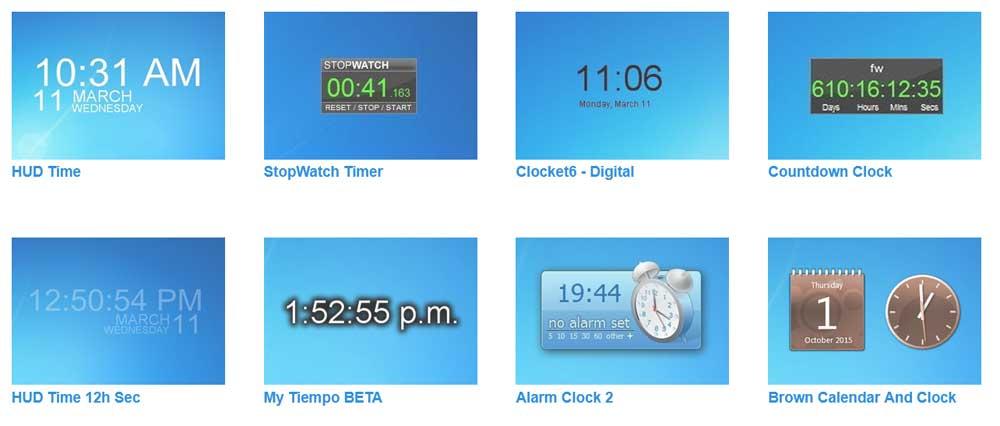
Usa los widgets de Windows 10
Eso sí, algo que también debemos tener en cuenta es que a las últimas versiones de Windows 10, también han llegado algunos de estos elementos integrados en el sistema. Con el tiempo estos poco a poco han crecido en número, y quizá lo sigan haciendo en el futuro. Para los interesados, os contaremos que los mismos los podréis encontrar incluidos en la barra de juego del propio sistema operativo.
Para acceder a la misma, no tenemos más que hacer uso de la combinación de teclas Win + G. En ese momento aparecerá en pantalla la barra de juego a la que os hacemos referencia, y uno de sus apartados llamado Menú Widgets.
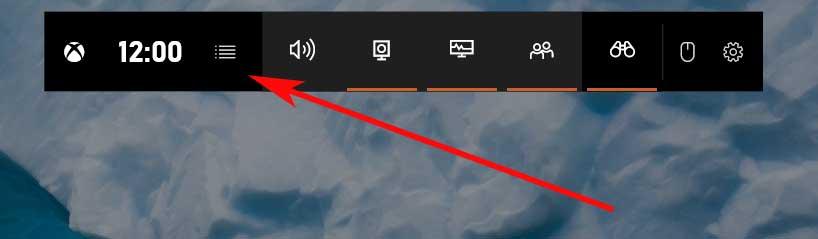
Al pinchar aquí veremos una lista con los widgets que nos presenta Windows 10 en este apartado para que podamos ver o anclar aquellos que nos interesen. Aquí los encontramos relacionados con el rendimiento del PC en tiempo real, el audio, los grupos de juegos, etc.
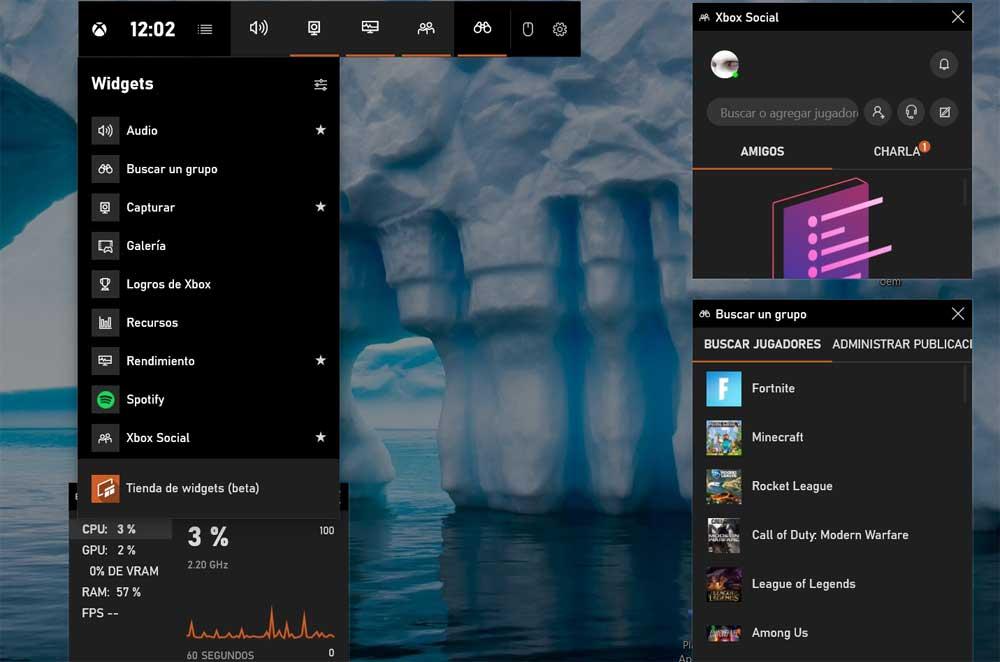
https://www.softzone.es/windows-10/como-se-hace/habilitar-gadgets-escritorio/
Comentarios
Publicar un comentario